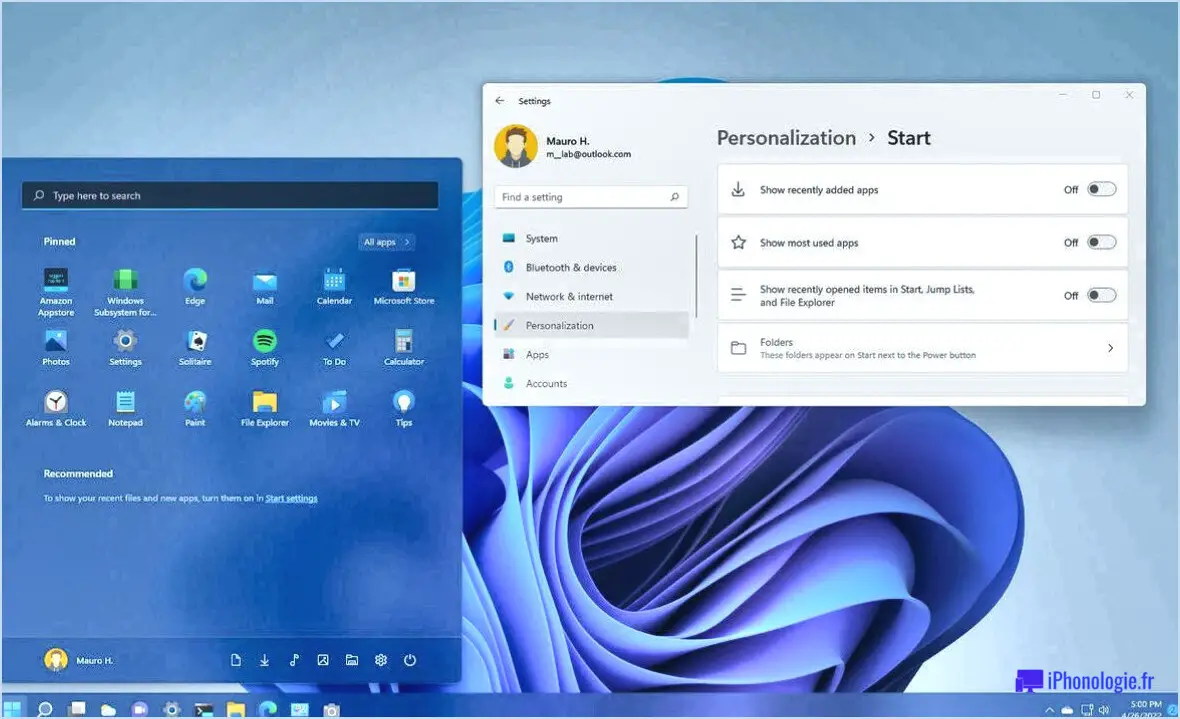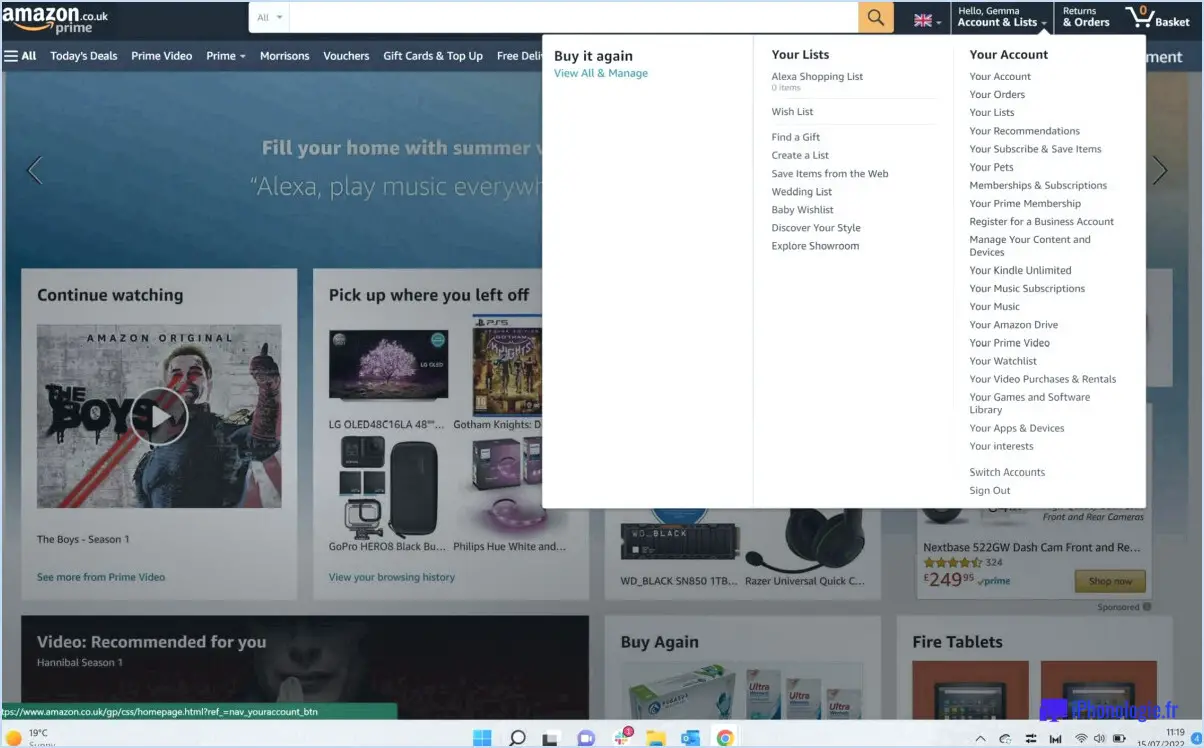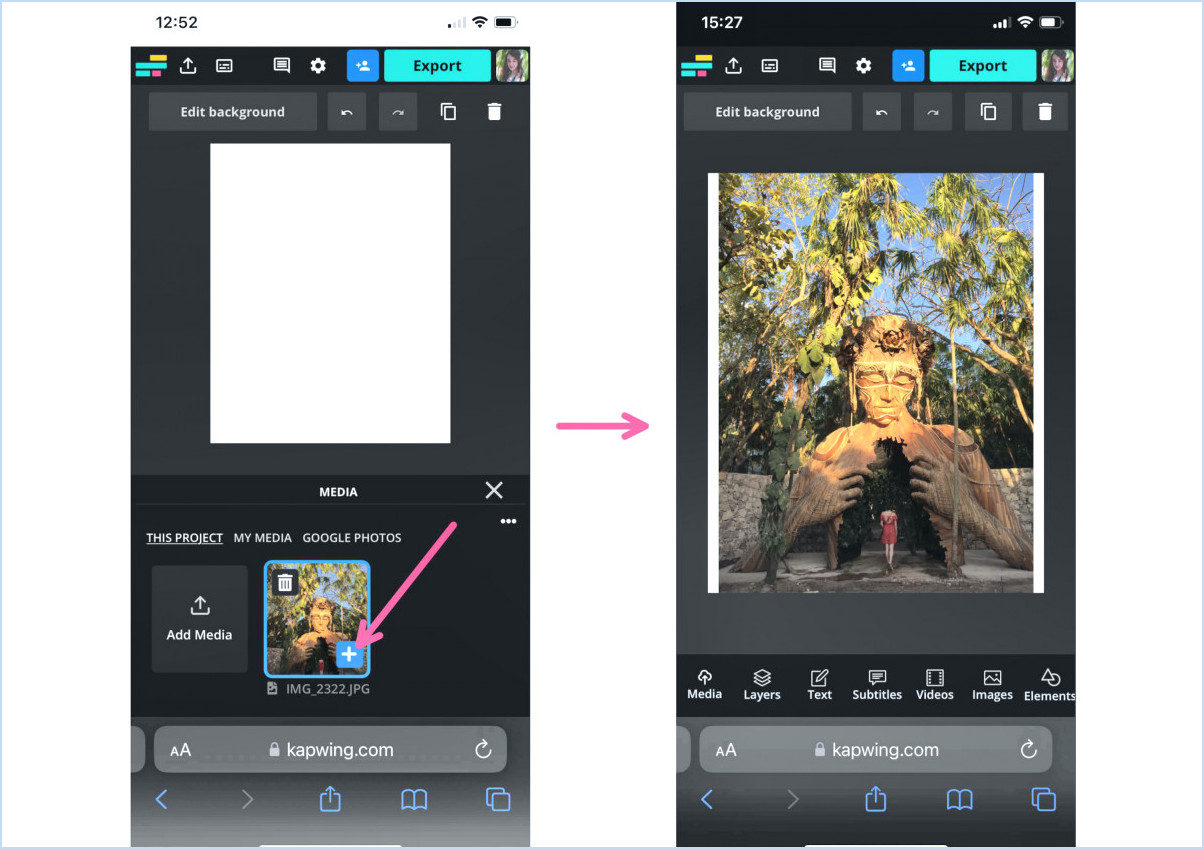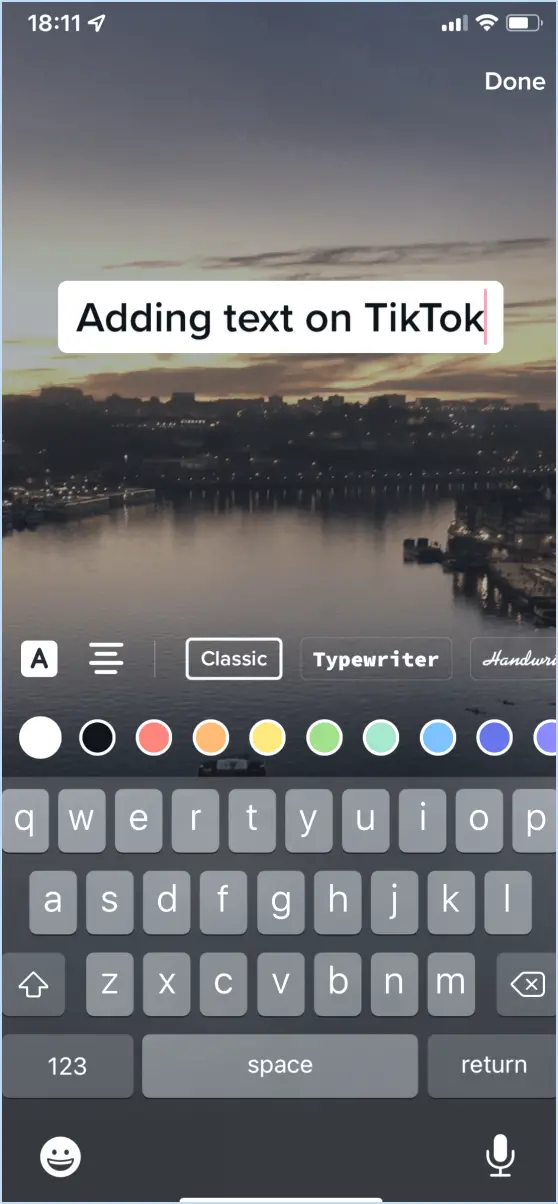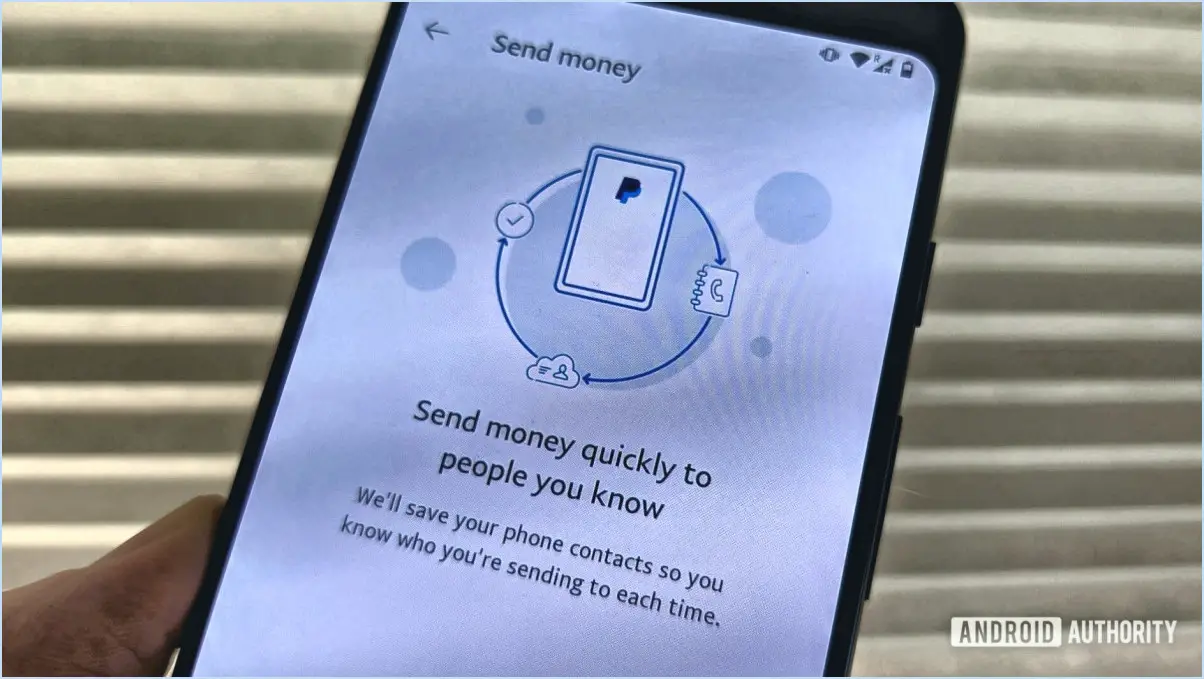Correction : Windows 11 n'affiche pas l'écran de verrouillage?

Si vous êtes confronté au problème de Windows 11 n'affiche pas l'écran de verrouillage il y a quelques étapes à suivre pour résoudre ce problème :
- Mettez à jour Windows : Commencez par vous assurer que votre ordinateur est à jour. Exécutez Mise à jour Windows pour vérifier s'il y a des mises à jour en attente. Parfois, les problèmes liés à l'écran de verrouillage peuvent être résolus simplement en installant les dernières mises à jour.
- Redémarrez en mode sans échec : Si la mise à jour ne résout pas le problème, envisagez de redémarrer votre ordinateur en mode sans échec. mode sans échec. Pour ce faire, appuyez sur la touche Windows + R et tapez "msconfig et appuyez sur Entrer. Dans l'écran Configuration du système , passez à la fenêtre Boot et cochez la case "Safe boot"sous l'onglet Options de démarrage. Appliquez les modifications et redémarrez votre ordinateur. Une fois en mode sans échec, essayez à nouveau d'exécuter Windows Update.
- Réparez l'installation de Windows : Si le problème de l'écran de verrouillage persiste, vous pouvez essayer de réparer votre installation Windows 11. Pour ce faire, suivez les étapes suivantes :
- Allez à Paramètres > Système > Récupération.
- Sous Démarrage avancé, cliquez sur Redémarrer maintenant.
- Choisissez Dépannage > Options avancées > Réparation au démarrage.
- Suivez les instructions à l'écran pour lancer le processus de réparation.
N'oubliez pas que la réparation de votre installation Windows peut prendre un certain temps et qu'il est conseillé de sauvegarder vos données importantes avant de tenter cette étape.
- Vérifiez les stratégies de groupe et les paramètres du registre : Parfois, les problèmes liés à l'écran de verrouillage peuvent être liés à des réglages incorrects de la stratégie de groupe et du registre. politiques de groupe ou Registre . Si vous êtes à l'aise avec le dépannage avancé, vous pouvez vérifier ces paramètres. Cependant, soyez prudent lorsque vous effectuez des modifications dans le Registre, car cela peut affecter la stabilité du système.
- Contactez l'assistance : Si aucune des solutions ci-dessus ne fonctionne, il peut s'agir d'un problème plus complexe nécessitant l'intervention d'un professionnel. Vous pouvez contacter le service d'assistance de Microsoft ou visiter le site forums de la communauté Microsoft pour demander l'aide d'experts et d'autres utilisateurs susceptibles d'avoir rencontré et résolu des problèmes similaires.
En conclusion, si Windows 11 n'affiche pas l'écran de verrouillage, commencez par mettre à jour votre système et redémarrez en mode sans échec. Si le problème persiste, envisagez de réparer votre installation Windows ou de demander une aide avancée via les canaux d'assistance. N'oubliez pas de faire preuve de prudence lorsque vous apportez des modifications au système afin d'éviter des conséquences imprévues.
Comment récupérer mon écran de verrouillage Windows?
Pour rétablir l'écran de verrouillage de Windows, procédez comme suit :
- Cliquez avec le bouton droit de la souris sur une zone vide de votre bureau.
- Choisissez "Personnaliser" dans le menu contextuel.
- Naviguez jusqu'à l'onglet "Écran de verrouillage".
- Sélectionnez l'une des options proposées pour l'affichage de votre écran de verrouillage.
- Confirmez votre choix en cliquant sur "Enregistrer les modifications".
- Fermez la fenêtre pour appliquer les modifications.
Pourquoi mon écran de verrouillage Windows ne change-t-il pas?
Si votre écran de verrouillage Windows ne change pas, il peut y avoir plusieurs raisons à ce problème. Tout d'abord, assurez-vous que l'image de votre écran de verrouillage n'est pas réglée sur "Aucune". Accédez à l'application Paramètres et choisissez Personnalisation. Dans les paramètres de l'écran de verrouillage, vérifiez que l'option Image est sélectionnée.
Si l'image sélectionnée ne s'affiche pas correctement, il se peut que ses dimensions soient en cause. Les images de l'écran de verrouillage doivent idéalement avoir une taille de 1920×1080 pixels. Le redimensionnement de votre image à ces dimensions peut résoudre le problème.
En résumé, pour résoudre le problème de l'invariabilité de l'image de l'écran de verrouillage :
- Vérifiez que l'image de votre écran de verrouillage est réglée sur "Image".
- Vérifiez que votre image est correctement dimensionnée à 1920×1080 pixels.
Pourquoi Windows Spotlight ne fonctionne-t-il pas sous Windows 11?
Si votre Windows Spotlight ne fonctionne pas sur Windows 11, envisagez les étapes suivantes pour résoudre le problème :
- Vérifiez la connexion Internet : Assurez-vous que votre ordinateur est connecté à Internet. Spotlight nécessite une connexion active pour télécharger les images.
- Pare-feu et antivirus : Vérifiez que votre pare-feu ou votre antivirus ne bloque pas la fonction Spotlight. Ajustez les paramètres si nécessaire.
- Mettez à jour Windows : Assurez-vous que votre Windows 11 est à jour. Les mises à jour peuvent corriger des bogues affectant Spotlight.
- Réinitialiser Spotlight : Réinitialisez Spotlight en allant dans Paramètres > Personnalisation > Écran de verrouillage > Arrière-plan > Image, puis passez à "Windows Spotlight" et redémarrez votre ordinateur.
- Dépannage : Exécutez le programme de dépannage Windows Store Apps pour détecter et résoudre automatiquement les problèmes liés à Spotlight.
- Réenregistrez Spotlight : Dans PowerShell, exécutez "Get-AppxPackage -allusers ContentDeliveryManager | Foreach {Add-AppxPackage -DisableDevelopmentMode -Register '$($_.InstallLocation)AppXManifest.xml'}" pour réenregistrer l'application Spotlight.
Ces étapes devraient vous aider à restaurer la fonctionnalité de Windows Spotlight sur votre système Windows 11.
Que faire lorsque l'écran de verrouillage de votre ordinateur portable ne fonctionne plus?
Si l'écran de verrouillage de votre ordinateur portable cesse de fonctionner, voici ce que vous pouvez faire :
- Réinitialiser le raccourci: Appuyez sur la touche Windows et L pour tenter une réinitialisation rapide.
- Réinstallation du système d'exploitation: Si la réinitialisation ne résout pas le problème, envisagez de réinstaller le système d'exploitation comme solution plus complète.
Comment activer le verrouillage du clavier de Windows?
Pour activer le verrouillage du clavier sur votre système Windows, utilisez les techniques suivantes :
- Menu Démarrer : Lancez le processus en tapant "lock" dans la barre de recherche du menu Démarrer. Ensuite, choisissez l'option "Verrouiller le clavier" dans les résultats fournis.
- Touche de raccourci : Verrouillez rapidement votre clavier en appuyant simultanément sur les touches Windows + L. Cette combinaison rapide activera rapidement le verrouillage du clavier.
- Clic droit sur le bureau : Sur un espace inoccupé de votre bureau, cliquez avec le bouton droit de la souris pour faire apparaître le menu contextuel. Dans ce menu, choisissez l'option "Verrouillage de l'écran" pour activer rapidement le verrouillage du clavier.
Utilisez l'une de ces méthodes pour activer rapidement et efficacement la fonction de verrouillage du clavier sur votre système Windows.
Est-ce que Windows 11 va sortir?
Non, Windows 11 n'est pas dans le pipeline. Microsoft a officiellement clarifié qu'ils sont pas en train de travailler sur un Windows 11 version de Windows 11. L'entreprise se concentre principalement sur le développement de Windows 10.
Pourquoi la touche Ctrl Alt Del ne fonctionne-t-elle pas?
Ctrl+Alt+Suppr ne fonctionne pas peut provenir de différents facteurs. Tout d'abord, le raccourci peut être désactivé sur votre système. Deuxièmement, les problèmes liés au format du clavier ou sa connexion peuvent entraver son fonctionnement. Troisièmement, les problèmes de configuration entre votre ordinateur et le clavier. Enfin, un problème de logiciel peut être à l'origine de ce problème. Les étapes de dépannage comprennent la vérification des paramètres de raccourci, l'essai d'un autre clavier, la vérification des connexions et l'exécution de scans de diagnostic pour les pépins liés au logiciel.
Comment faire pour que l'écran de mon ordinateur redevienne normal?
Pour rétablir l'état normal de l'écran de votre ordinateur, vous avez plusieurs possibilités :
- Ctrl + Alt + Suppr: Appuyez simultanément sur ces touches pour ouvrir un menu. Choisissez de vous déconnecter ou de redémarrer votre ordinateur à partir de là.
- Menu de démarrage: Cliquez sur le bouton Démarrer et sélectionnez "Arrêter". Une fois votre ordinateur éteint, rallumez-le pour qu'il retrouve son affichage normal.